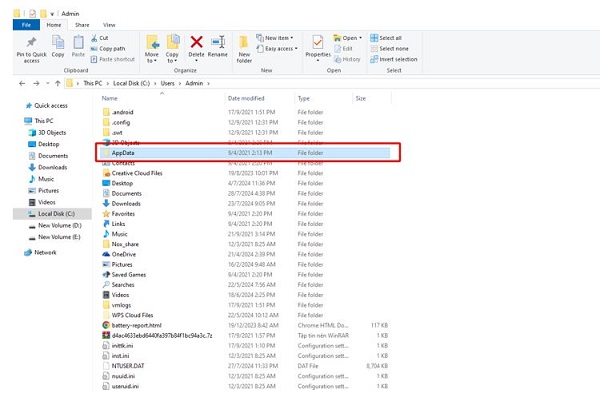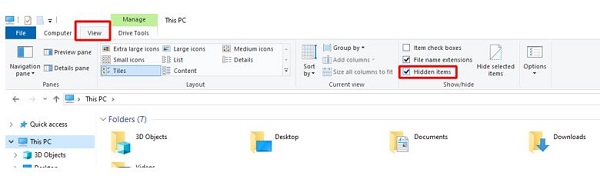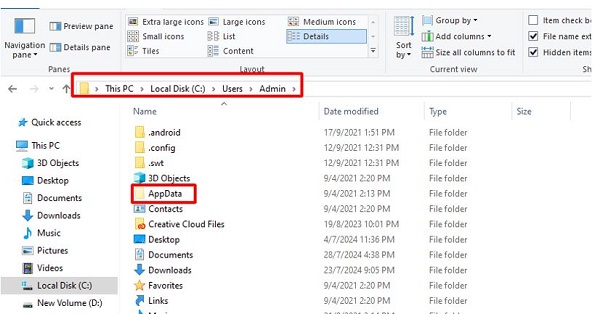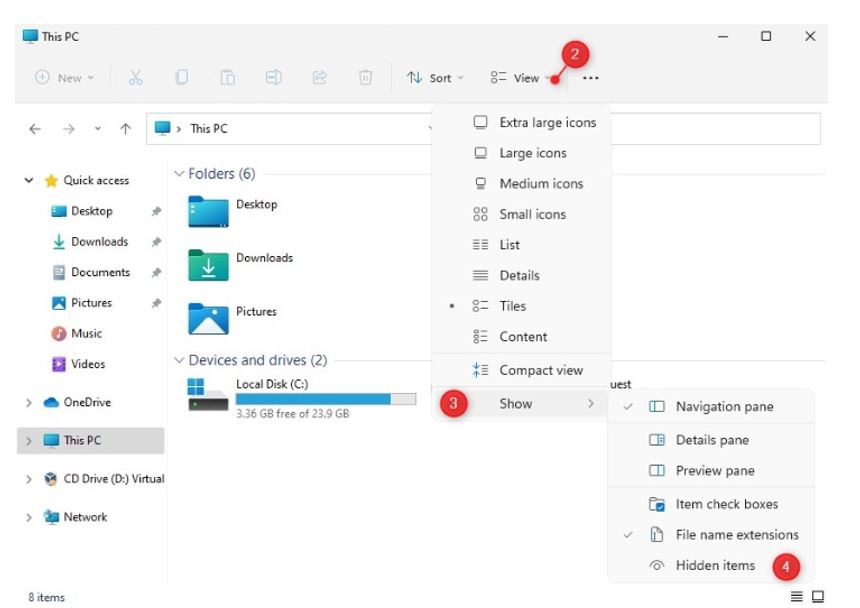Sau khi kiểm tra thì nhiều người đã phát hiện máy tính không có appdata. Để biết nguyên nhân và cách khắc phục tình trạng này trên máy tính thì bạn hãy cùng Trùm Thủ Thuật đến với những thông tin sau đây nhé!
Trong quá trình sử dụng máy tính, có những lúc chúng ta cần phải truy cập vào thư mục appdata để thực hiện một số công việc. Tuy nhiên có một vài trường hợp, người dùng không thể nào tìm được thư mục appdata. Điều này đã mang đến cho người dùng không ít sự khó chịu trong quá trình sử dụng máy tính. Để biết tại sao máy tính không có appdata thì bạn hãy bỏ túi ngay thông tin ở phần tiếp theo nha.

Appdata là gì, tại sao máy tính không có appdata?
Dù sử dụng máy tính đã lâu nhưng thực tế là vẫn có nhiều người chưa biết đến sự tồn tại của thư mục appdata. Và cụ thể thì appdata là một thư mục con, nằm trong thư mục người dùng. Thư mục này sẽ chứa các thông tin chi tiết của tài khoản cùng với những cài đặt đặc biệt của chương trình cài đặt. Mỗi tài khoản người dùng trên máy tính sẽ có một thư mục appdata riêng biệt. Ở điều kiện thông thường thì bạn sẽ không cần quan tâm quá nhiều đến thư mục này.
Theo nhận định của cá nhân mình, việc tìm kiếm thư mục appdata trên máy tính không phải là quá khó khăn. Tuy nhiên cũng có những trường hợp thư mục AppData bị ẩn và khiến cho người dùng không tìm được. Điều này đa số là do thiết lập chưa chính xác của người dùng chứ không phải vấn đề gì quá nghiêm trọng.
Cách hiện AppData Win 10
Theo mặc định của máy tính, thư mục appdata sẽ được ẩn đi. Và nếu bạn muốn tìm thấy thư mục này thì phải thiết lập để hiển thị các thư mục ẩn trên máy tính. Đối với Win 10, bạn hãy nhấn tổ hợp phím Windows + E để mở File Explorer. Sau đó nhấn vào tab view trên thanh công cụ rồi tick chọn vào ô Hidden Items. Lúc này các thư mục ẩn trên máy tính sẽ xuất hiện và bạn cũng sẽ có thể tìm thấy thư mục appdata.
Thông thường, thư mục appdata sẽ nằm trong đường dẫn C:\Users\Username\AppData. Trong đó, phần Username chính là thư mục profile của bạn. Như trong ví dụ dưới đây thì thư mục appdata sẽ có đường dẫn là C:\Users\Admin\AppData.
Cách hiện AppData Win 11
Để có thể hiển thị thư mục appdata trên Win 11 thì sẽ có đôi chút khác biệt với Win 10. Tuy nhiên về cơ bản thì các bước thực hiện cũng cực kỳ đơn giản nền bạn cũng không cần lo lắng. Đầu tiên, bạn cũng truy cập vào File Explorer bằng tổ hợp Windows + E. Sau đó nhấn vào tab view, chọn show rồi chọn Hidden Items như hình minh họa dưới đây. Sau khi thực hiện xong thì bạn cũng chỉ cần thực hiện theo các bước ở trên để tìm đến thư mục appdata là được.
Thư mục AppData có xóa được không?
Sau khi đã tìm được thư mục appdata, nhiều người đã thắc mắc rằng. Việc xóa thư mục AppData có sao không? Nó có ảnh hưởng gì đến máy tính của chúng ta hay không? Và theo như những thông tin mà mình tìm hiểu được thì tốt nhất là bạn không nên xóa thư mục này. Bởi lẽ, đây là thư mục chứa những dữ liệu quan trọng trên máy tính.
Một khi bạn xóa bỏ thư mục này, một số chương trình trên máy tính có thể sẽ bị ảnh hưởng và thậm chí là không thể hoạt động được. Vì vậy, nếu bạn đang định xóa thư mục appdata trên máy tính của mình thì hãy dừng lại ngay nhé! Còn nếu, bạn cảm thấy chướng mắt vì sự xuất hiện của thư mục này. Hãy vào tab view rồi bỏ chọn ở mục Hidden Items tương tự nhưng hướng dẫn ở trên của mình là được.
Và đó là toàn bộ những thông tin liên quan đến việc máy tính không có appdata. Hi vọng rằng những thông tin mà mình vừa mang đến sẽ giúp cho bạn có cái nhìn cụ thể hơn về thư mục appdata trên máy tính. Nhớ theo dõi mình để biết thêm nhiều thông tin thú vị khác liên quan đến máy tính nhé!
CÓ THỂ BẠN CẦN